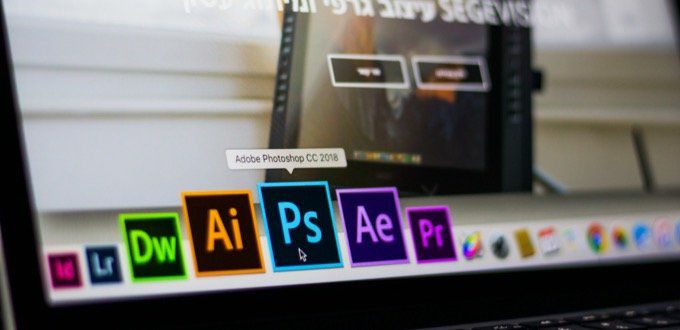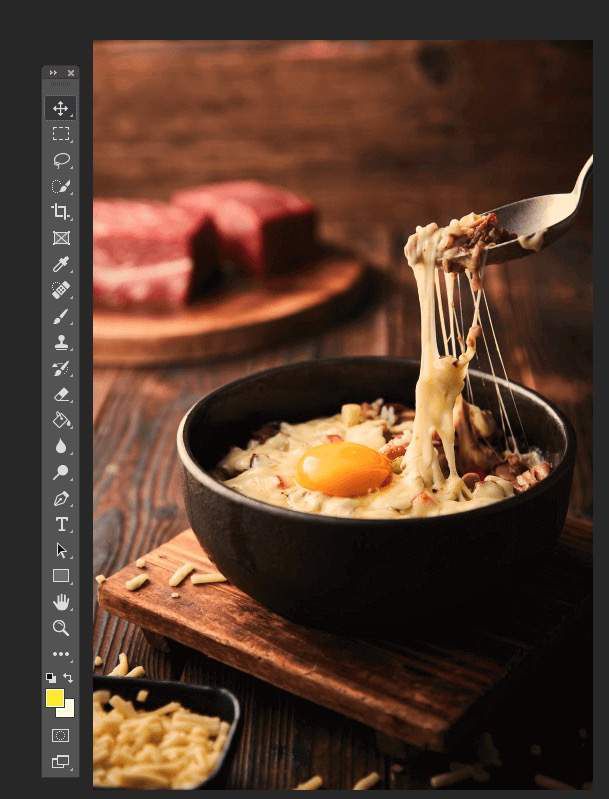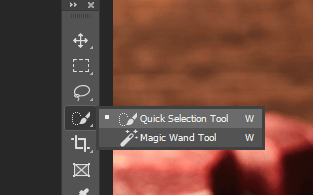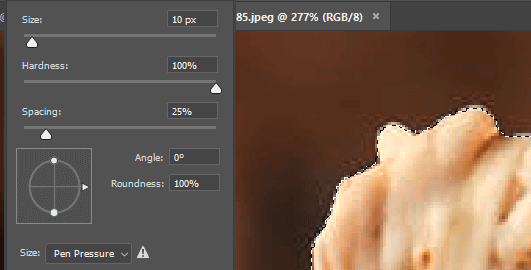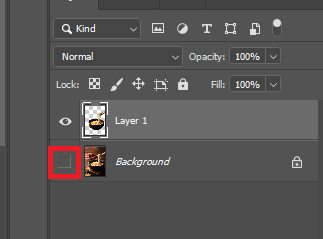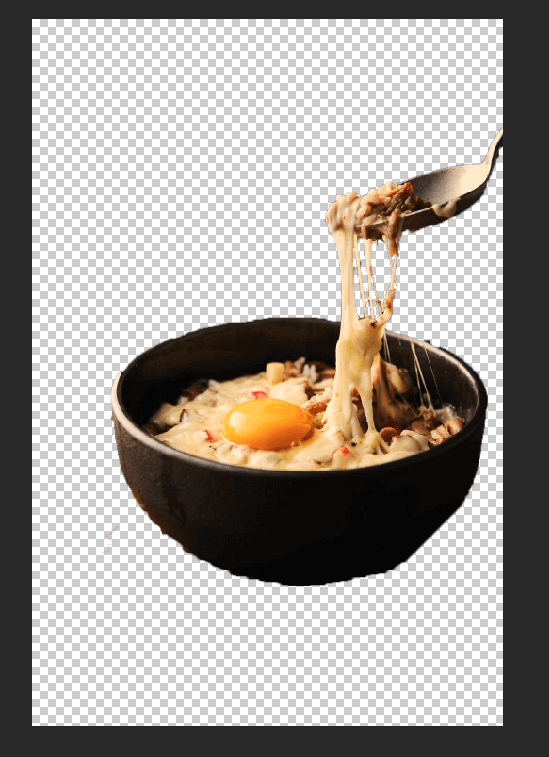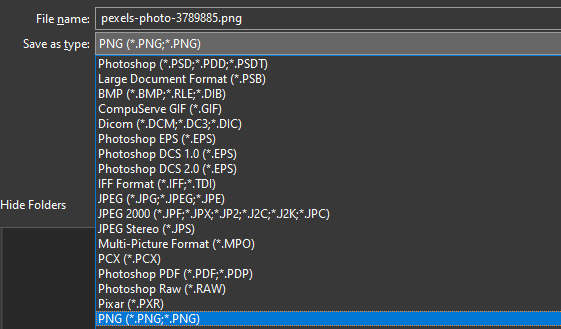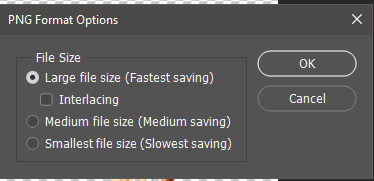Photoshopで背景を透明にする方法を知りたい場合は、いくつかの異なる手順を実行する必要があります。ありがたいことに、適切なツールを使用すれば、プロセス全体が簡単になります。画像から背景を削除することから、透明な背景で保存することまで、必要なすべてのことをガイドします。
このチュートリアルでは、Adobe Photoshop CCを使用しますが、 Photoshopのほとんどのバージョンでこれらの手順を実行できます。
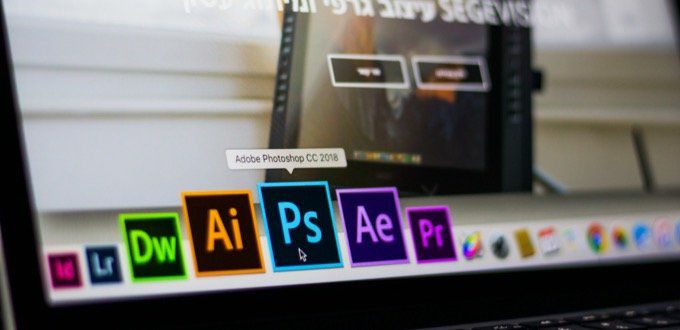
Photoshopで画像から背景を削除する方法
変更前Photoshopで背景を透明にするには、既存の背景を削除する必要があります。既にこれを行っている場合は、この手順をスキップして、代わりに次のセクションのガイドに従ってください。
ただし、このステップを学ぶ価値は十分にあるので、とにかくそれを読んで、Photoshopの使用方法について詳しく学ぶことをお勧めします。
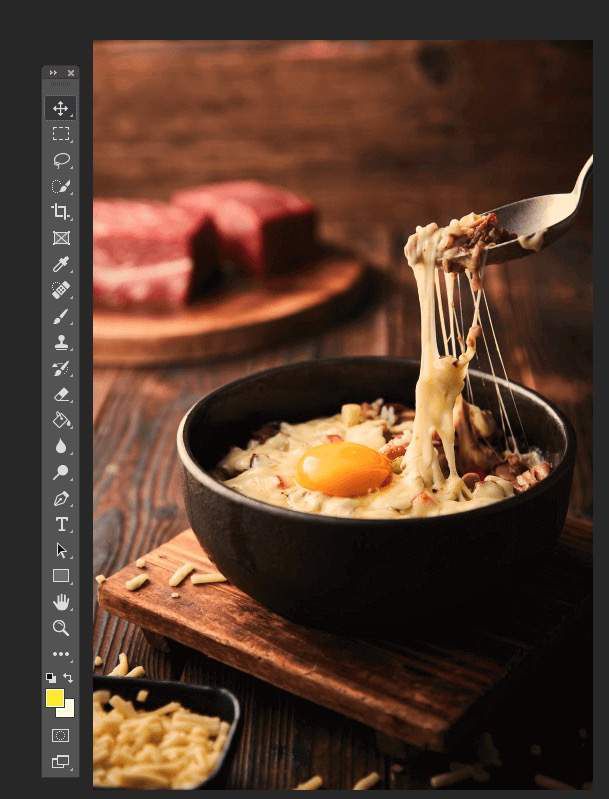
このガイドでは、 ペクセル で無料のストックフォト を使用している。独自の画像を使用して手順を実行し、背景を削除します。
 まず、PCで写真を見つけて画像を右クリックし、[開く]>[Adobe Photoshop]をクリックします。
まず、PCで写真を見つけて画像を右クリックし、[開く]>[Adobe Photoshop]をクリックします。
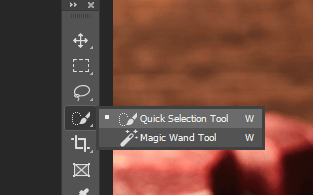 Photoshopで写真を作成したら、既存の背景を削除する必要があります。これを行う最良の方法は、クイック選択ツールを使用することです。 Photoshopツールバーの4番目のアイコンをクリックし、[クイック選択ツール]を選択してアクティブにします。その後、Wキーを押すだけで使用を開始できます。
Photoshopで写真を作成したら、既存の背景を削除する必要があります。これを行う最良の方法は、クイック選択ツールを使用することです。 Photoshopツールバーの4番目のアイコンをクリックし、[クイック選択ツール]を選択してアクティブにします。その後、Wキーを押すだけで使用を開始できます。
 クイック選択ツールは、計算できるPhotoshopの強力な機能ですあなたのための画像の端。これで、フォアグラウンドでオブジェクトを強調表示したいと思います。このようにして、画像のその部分をコピーし、その背後の背景を削除できます。オブジェクトの周りをすばやくクリックしてドラッグするだけで、オブジェクトの周りに線が表示されます。
クイック選択ツールは、計算できるPhotoshopの強力な機能ですあなたのための画像の端。これで、フォアグラウンドでオブジェクトを強調表示したいと思います。このようにして、画像のその部分をコピーし、その背後の背景を削除できます。オブジェクトの周りをすばやくクリックしてドラッグするだけで、オブジェクトの周りに線が表示されます。
クイック選択ツールは、エッジの強調表示に優れていますが、完璧ではありません。選択を少し調整する必要があります。
In_content_1 all:[300x250] / dfp:[640x360]->
以下は、エッジの調整に役立ついくつかのコントロールです。
Altキーを押しながらクリック/ドラッグして領域を削除します
長押し+クリック/ドラッグして領域を追加
スクロールホイールを使用してズームインし、オブジェクトに近づけます
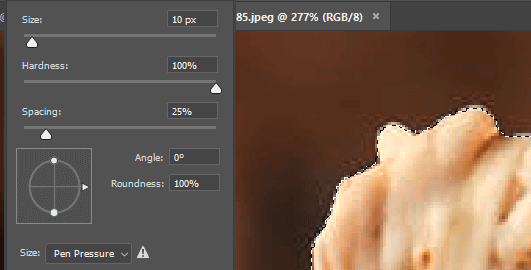
最適なカットを得るには、できるだけズームインしてブラシサイズを調整する必要があります。小さい領域では、ドラッグする代わりにクリックする必要があります。
 必要な項目を選択したら、Ctrl + Xを押します。これにより画像が切り取られ、見落とした可能性のある画像の領域が残っていないかどうかを確認できます。この場合、Ctrl + Zを押してそのステップをやり直します。次に、クイック選択ツールを使用して、その領域を選択します。画像全体を選択するまで、これを繰り返します。
必要な項目を選択したら、Ctrl + Xを押します。これにより画像が切り取られ、見落とした可能性のある画像の領域が残っていないかどうかを確認できます。この場合、Ctrl + Zを押してそのステップをやり直します。次に、クイック選択ツールを使用して、その領域を選択します。画像全体を選択するまで、これを繰り返します。
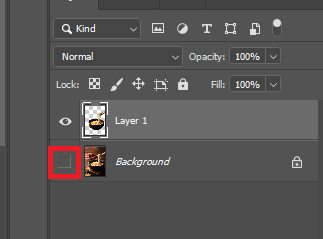 ここで、Ctrl + Cを押して画像をコピーしてから、Ctrl + Vを押す必要があります新しいレイヤーに貼り付けます。
次に、まだ開いていない場合は、[F7]を押して[レイヤ]タブを開きます。画面の右下に表示されます。背景レイヤーの横にある目アイコンをクリックして非表示にします。
ここで、Ctrl + Cを押して画像をコピーしてから、Ctrl + Vを押す必要があります新しいレイヤーに貼り付けます。
次に、まだ開いていない場合は、[F7]を押して[レイヤ]タブを開きます。画面の右下に表示されます。背景レイヤーの横にある目アイコンをクリックして非表示にします。
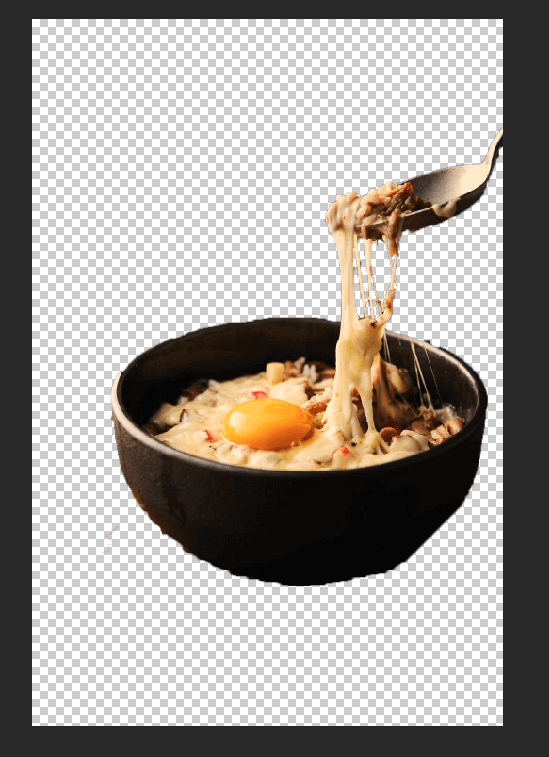 削除されますPhotoshopの背景。最後の手順に従って作業内容を透明な画像として保存する前に、画像をカットしたときに失われた可能性のあるマークをすべて削除する必要があります。 Eを押して消しゴムツールにアクセスし、ズームインして間違いを慎重に消去します。
クイック選択ツールをもう一度クリックして、選択ツールを再選択することもできます。ツールバーをクリックし、マジックワンドツールに切り替えます。これにより、画像上で類似した色のピクセルのパッチを選択するのが簡単になります。これを行うと、不要な画像の領域のみを消去できるので便利です。
削除されますPhotoshopの背景。最後の手順に従って作業内容を透明な画像として保存する前に、画像をカットしたときに失われた可能性のあるマークをすべて削除する必要があります。 Eを押して消しゴムツールにアクセスし、ズームインして間違いを慎重に消去します。
クイック選択ツールをもう一度クリックして、選択ツールを再選択することもできます。ツールバーをクリックし、マジックワンドツールに切り替えます。これにより、画像上で類似した色のピクセルのパッチを選択するのが簡単になります。これを行うと、不要な画像の領域のみを消去できるので便利です。
Photoshopで背景を透明にして画像を保存する方法
特定のファイルタイプのみが透明な背景をサポートしているため、Photoshopで画像をエクスポートするときに適切なファイルを選択する必要があります。 PNGの使用をお勧めします。これは、透明な背景をサポートできる一般的なWeb形式であり、ストレージまたはオンライン帯域幅を節約するために簡単に圧縮できる できます。
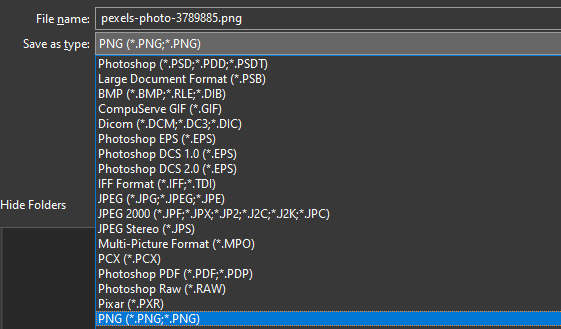 プレスCtrl + Shift + Sで名前を付けて保存ウィンドウを開きます。 [ファイルの種類:]ドロップダウンウィンドウをクリックし、[.PNG]を選択します。
画像に名前を付けます。ファイル拡張子は.pngのままにしてください。
[保存]をクリックします。
プレスCtrl + Shift + Sで名前を付けて保存ウィンドウを開きます。 [ファイルの種類:]ドロップダウンウィンドウをクリックし、[.PNG]を選択します。
画像に名前を付けます。ファイル拡張子は.pngのままにしてください。
[保存]をクリックします。
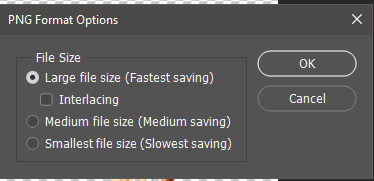 新しいウィンドウが表示されます。[大きいファイルサイズ]を選択して、[OK]をクリックします。保存する場所にコンピューターの新しい透明なPNG画像が表示されます。
新しいウィンドウが表示されます。[大きいファイルサイズ]を選択して、[OK]をクリックします。保存する場所にコンピューターの新しい透明なPNG画像が表示されます。
この写真をオンラインでアップロードすると、背景は透明のままになります。一部のウェブサイトは透明な背景をサポートしないことに注意してください。たとえば、透明なTwitterプロフィール画像をアップロードすると、白い背景が自動的に追加されます。
概要
Photoshopで透明な背景を作成する方法が役立ちました。途中で混乱した場合は、下にコメントを残してください。さらにサポートを提供するためにご連絡いたします。
関連記事: